
Borrar y volver a formatear un dispositivo de almacenamiento en Unidad de Discos en la Mac
En Unidad de Discos en tu Mac, puedes borrar y volver a formatear dispositivos de almacenamiento para usarlos con tu Mac. Al borrar un dispositivo de almacenamiento, se borra todo su contenido.
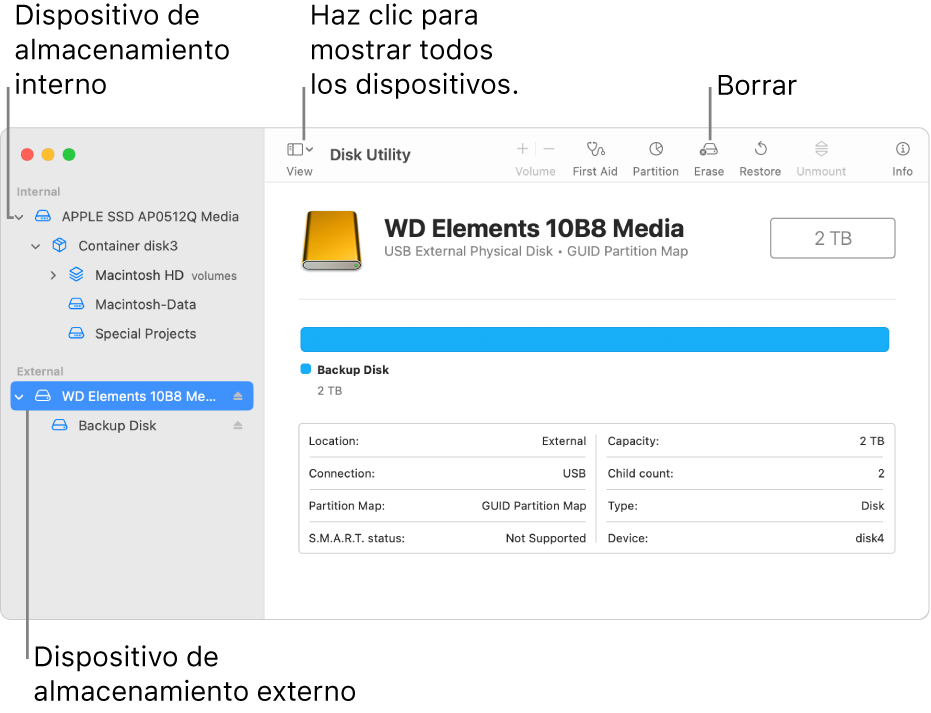
Abrir Utilidad de Discos por mí
Si tienes algún archivo que quieras guardar, cópialo a otro disco o dispositivo de almacenamiento.
Abre la app Utilidad de Disco
 en tu Mac utilizando uno de los siguientes métodos, dependiendo del tipo de disco o volumen que quieres borrar:
en tu Mac utilizando uno de los siguientes métodos, dependiendo del tipo de disco o volumen que quieres borrar:Si quieres borrar tu disco de arranque: arranca tu computadora desde Recuperación de macOS y elige Utilidad de Discos en la app Recuperación. Para obtener más información sobre cómo arrancar tu computadora desde Recuperación de macOS, consulta Introducción a Recuperación de macOS.
Nota: si quieres preparar tu Mac para canjearla, venderla o regalarla, y se trata de una Mac con Apple Chip o una Mac basada en Intel con el chip de seguridad T2 de Apple, usa Asistente de Borrado.
Si quieres borrar cualquier otro tipo de dispositivo de almacenamiento: haz doble clic en Utilidad de Discos en la carpeta /Aplicaciones/Utilidades.
Selecciona Visualización > Mostrar todos los dispositivos.
En la barra lateral, selecciona el dispositivo de almacenamiento que quieres borrar y haz clic en el botón Borrar
 .
.Haz clic en el menú desplegable Esquema y elige “Mapa de particiones GUID”.
Si el menú desplegable Esquema no está disponible, asegúrate de que seleccionaste el dispositivo de almacenamiento que quieres borrar, el cual se encuentra en la parte superior de la jerarquía.
Haz clic en el menú desplegable Formato y elige un formato de sistema de archivos.
Ingresa un nombre.
De forma opcional y si está disponible, haz clic en “Opciones de seguridad”, utiliza el regulador para seleccionar cuántas veces quieres sobrescribir los datos borrados y haz clic en OK.
Las opciones de borrado seguro están disponibles sólo para algunos tipos de dispositivos de almacenamiento. Si el botón “Opciones de seguridad” no está disponible, es debido a que Utilidad de Discos no puede realizar un borrado seguro en el dispositivo.
Haz clic en Borrar y selecciona OK.
Nota: Utilidad de Discos no ofrece las opciones de borrado seguro si tiene una unidad de estado sólido (SSD). Para mayor seguridad, considera activar la encriptación de FileVault cuando empiezas a usar tu unidad SSD.